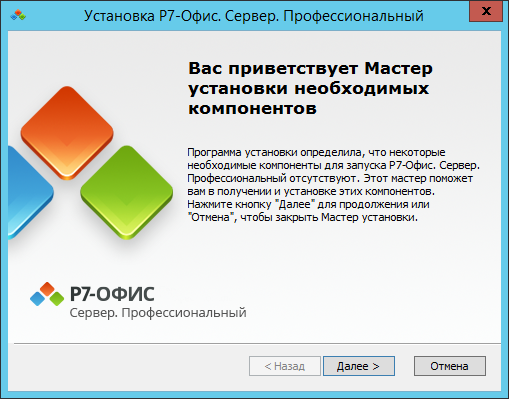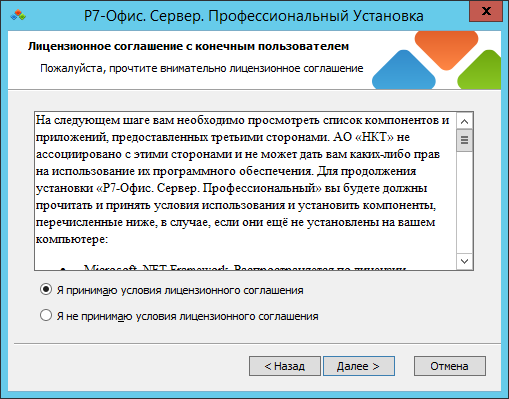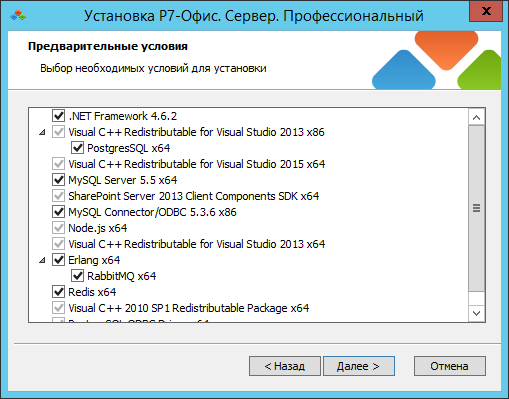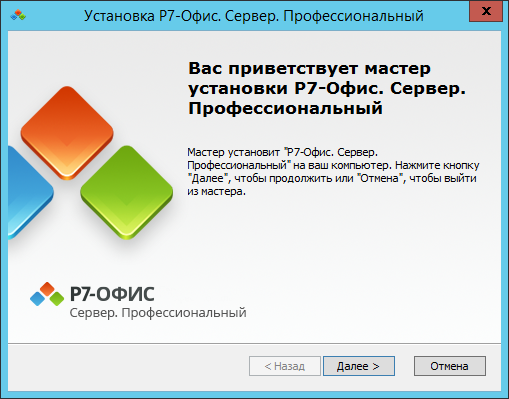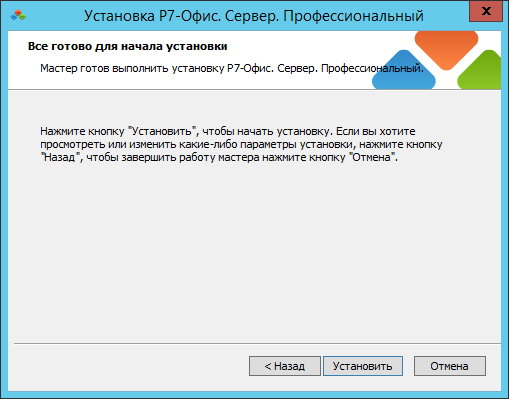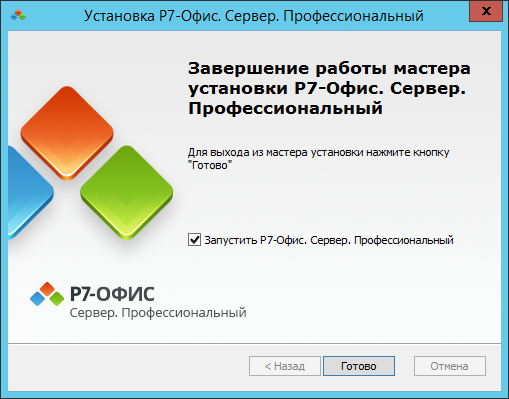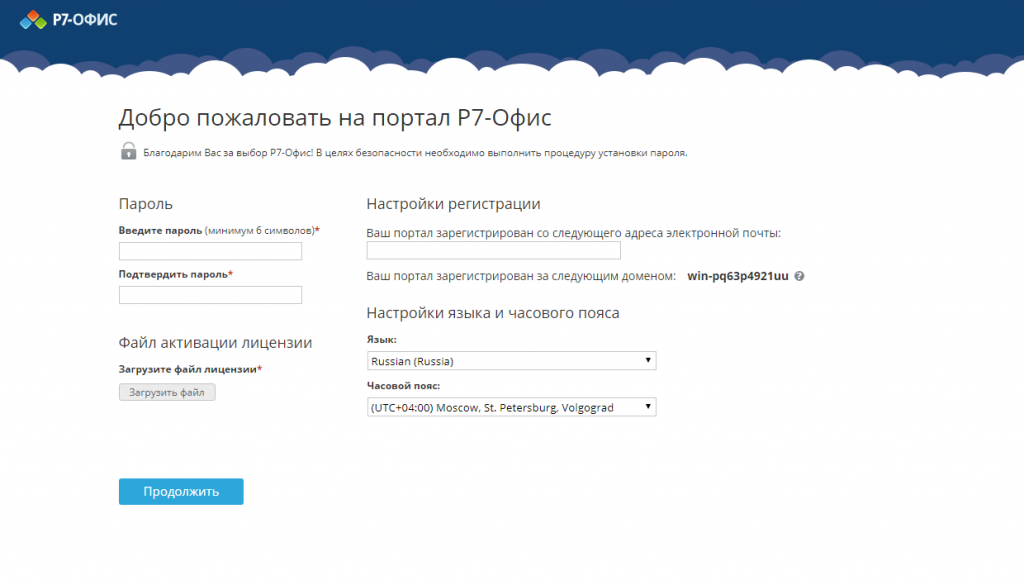Содержание
Введение
Р7-Офис. Корпоративный сервер — это система для совместной работы, централизованного управления документами и электронной перепиской.
Инсталляция для Windows включает в себя следующие компоненты: Сервер совместной работы, Сервер документов и Панель управления. В данной инструкции объясняется, как легко установить все эти компоненты Р7-Офис. Корпоративный сервер с помощью установочного файла .exe.
Почтовый сервер можно установить отдельно на другой машине с ОС Linux с помощью Docker. Его можно подключить к Серверу совместной работы в Настройках портала (Настройки -> Интеграция -> Почтовый сервис).
Системные требования
Поддерживается только 64-битная архитектура.
- Процессор: рекомендуется от 6 ядер
- Оперативная память: рекомендуется от 12 Гб
- Свободное место на жестком диске: рекомендуется от 50 Гб
- Операционная система только серверные операционные системы: 64-разрядная версия Microsoft Windows Server 2012 (R2) и более поздние версии.
Пожалуйста, обратите внимание, что Р7-Офис. Корпоративный сервер нельзя установить на следующих версиях Windows: Windows Server 2008 x64, Windows XP/Vista/7/8/8.1/10 x64. - Дополнительные требования
- Языковой пакет: en-US
Шаг 1. Скачайте установочный файл серверной версии Р7-Офис
Установочный файл Р7-Офис. Корпоративный сервер можно скачать на странице загрузок нашего сайта. Нажмите кнопку Скачать в разделе Windows и дождитесь окончания загрузки.
Шаг 2. Установите необходимые компоненты
Запустите с параметрами администратора файл .exe, который вы только что скачали, — запустится Мастер установки необходимых компонентов. Он поможет вам установить некоторые компоненты, которые требуются для работы серверной версии Р7-Офис. Нажмите кнопку Далее >, чтобы продолжить.
Внимательно прочитайте Лицензионное соглашение с конечным пользователем относительно использования компонентов и приложений сторонних разработчиков. Отметьте опцию Я принимаю условия лицензионного соглашения, если вы согласны с ними. Затем нажмите кнопку Далее >.
Вам будет предложено установить следующие компоненты:
- .NET Framework 4.6.2,
- Visual C++ Redistributable for Visual Studio 2013 x86,
- PostgreSQL x64,
- Visual C++ Redistributable for Visual Studio 2015 x64,
- MySQL Server 5.5 x64,
- SharePoint Server 2013 Client Components SDK x64
- MySQL Connector/ODBC 5.3.6 x86,
- Node.js x64
- Visual C++ Redistributable for Visual Studio 2013 x64,
- Erlang x64,
- RabbitMQ x64,
- Redis x64,
- Visual C++ 2010 SP1 Redistributable Package x64,
- PostgreSQL ODBC Driver x64.
Нажмите кнопку Далее, чтобы скачать и установить необходимое программное обеспечение. Это может занять несколько минут.
В случае установки на Windows Server 2012 если установка не продолжается и возникает ошибка о некорректности MySQL необходимо установить odbc драйвер
https://downloads.mysql.com/archives/get/p/10/file/mysql-connector-odbc-8.0.25-win32.msi
Шаг 3. Установите Р7-Офис. Корпоративный сервер
Как только все компоненты будут установлены, вы сможете перейти к установке основной программы. Мастер установки Р7-Офис. Корпоративный сервер запустится автоматически. Нажмите кнопку Далее >, чтобы продолжить.
Внимательно прочитайте текст Коммерческой лицензии на использование Р7-Офис. Корпоративный сервер и отметьте опцию Я принимаю условия лицензионного соглашения, если вы согласны с ними. Затем нажмите кнопку Далее >.
По умолчанию серверная версия Р7-Офис. Корпоративный сервер будет установлена в следующую папку: C:\Program Files (x86)\R7-OFFICE. В случае необходимости вы можете изменить заданную по умолчанию установочную папку, нажав на кнопку Обзор и выбрав нужную папку на компьютере. Затем нажмите кнопку Далее >.
На следующем экране нажмите кнопку Установить, чтобы начать установку. Это может занять несколько минут.
Когда установка завершится, нажмите кнопку Готово, чтобы выйти из Мастера установки и запустить Р7-Офис. Корпоративный сервер.
Шаг 4. Запустите Р7-Офис. Корпоративный сервер
Страница Настройки портала откроется по адресу http://localhost/wizard.aspx (используйте ip адрес сервера или dns имя предварительно указав A и PTR запись для сервера в DNS) в браузере используемом по умолчанию (во избежание ошибок применения настроек, используйте google chrome). Теперь надо выполнить первоначальную настройку портала: укажите свой пароль и адрес электронной почты, загрузите файл лицензии и при необходимости измените Часовой пояс портала.
- Введите Пароль, который вы будете в дальнейшем использовать для входа на портал, и подтвердите его. Пароль должен содержать не менее 8 символов.
В целях безопасности НЕОБХОДИМО выполнить процедуру установки пароля. - Укажите адрес электронной почты. На указанный адрес будет выслано сообщение для Активации Email. Перейдите по ссылке из этого сообщения, чтобы выполнить активацию вашего адреса электронной почты.
- Нажмите кнопку Загрузить файл в разделе Файл активации лицензии и выберите сохраненный на компьютере файл лицензии .lic.
В случае необходимости вы также можете:
- посмотреть домен, за которым зарегистрирован ваш портал;
В дальнейшем вы сможете изменить доменное имя на странице Настроек портала. Для получения дополнительной информации обратитесь к разделу нашей инструкции Указание своего доменного имени. - выбрать часовой пояс, соответствующий вашему местоположению, из выпадающего списка Часовой пояс.
Когда все параметры будут заданы, нажмите кнопку Продолжить.
После этого откроется стартовая страница портала Р7-Офис. Выберите один из доступных модулей решения Р7-Офис. Корпоративный сервер, чтобы начать знакомство с его возможностями.
В дальнейшем вы можете также запускать портал с помощью ярлыка Р7-Офис. Совместная работа на рабочем столе.
Получение лицензии
Для получения пробной лицензии необходимо написать на почтовый адрес:
sales@r7-office.ru